Q&A
- パソコンのブロードバンド接続(PPPoE認証)設定を削除する方法
パソコンでPPPoE接続する設定をしてインターネットを利用されていた環境にWi-Fiルーターを設置する場合は、パソコンのブロードバンド接続(PPPoE認証)設定を削除してください。
【手順】※Windows10の場合
1.画面右下[Windowsスタート]を右クリックし、[Windowsシステムツール]−[コントロールパネル]をクリック
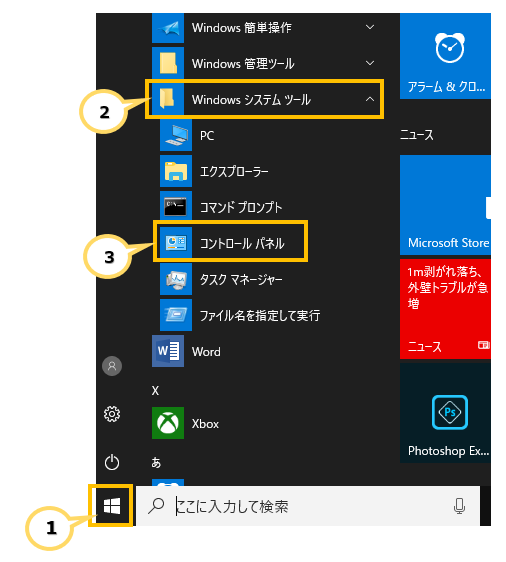
2.[ネットワークとインターネット]をクリック
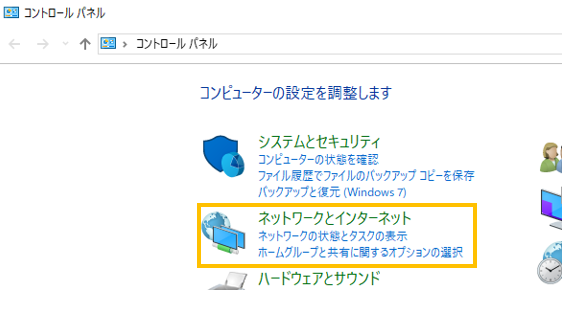
3.[ネットワークと共有センター]をクリック
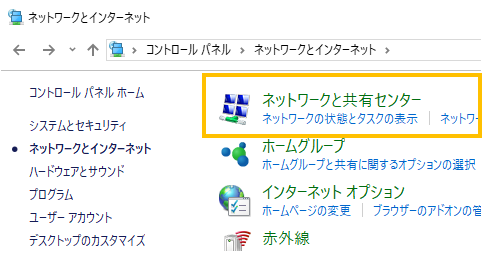
4.[アダプターの設定の変更]をクリック
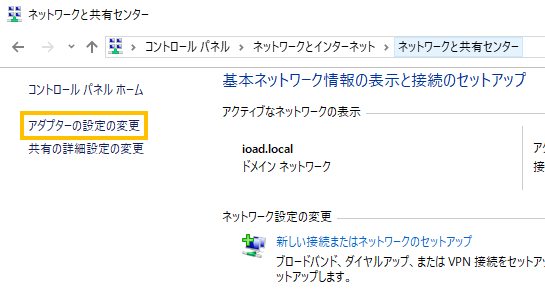
5.[ブロードバンド接続]があるか確認
※[ブロードバンド接続]をプロバイダの名前などに変更して設定している場合もあります。
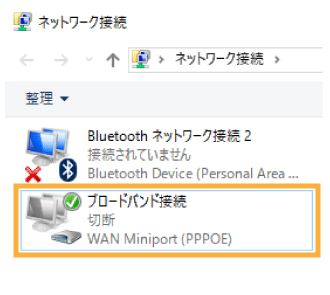
6.[ブロードバンド接続]を右クリックし、[削除]をクリック

7.画面を閉じて、パソコンを再起動します。
上記手順1.から4.を実行し、ブロードバンド接続が削除されていることをご確認ください。
| Q&A番号 | 30186 |
|---|---|
| このQ&Aの対象製品 | WN-AC1167GRV6P WN-AX1167GR WN-AX1167GR/V6 WN-AX1167GR2 WN-AX1167GR2-ED WN-AX1167GR2/E WN-AX2033GR WN-AX2033GR2 WN-AX2033GR2/E WN-DAX1800GR WN-DAX1800GR/E WN-DAX1800GRW-Y WN-DAX3000GR WN-DAX3000QR WN-DAX3600QR WN-DAX3600XR WN-DAX5400QR WN-DAX6000XR WN-DAX6000XR/E WN-DEAX1800GR WN-DEAX1800GR/E WN-DEAX1800GRW WN-DX1167GR WN-DX1167GR/E WN-DX1167GREX WN-DX1167R WN-DX1167R/E WN-DX1200GR WN-DX1200GR/E WN-DX1300GNEX2 WN-DX1300GRN WN-DX1300GRNX WN-DX2033GR WN-DX2033GR/E WN-SX300FR WN-SX300FR/E WN-SX300GR WN-SX300GR/E WN-TX4266GR WN-TX4266GR/E Wi-Fiルーター WN |
このページのQRコードです。
スマホのカメラで読み取ることで、スマホでFAQを見ながらパソコンの操作ができます。


 商品一覧
商品一覧

